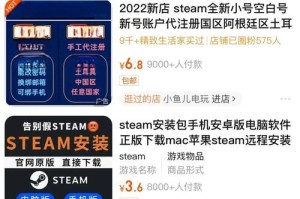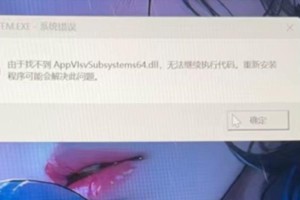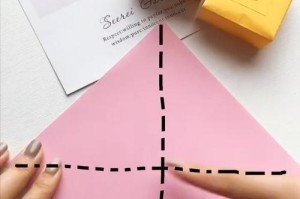在台式电脑使用过程中,有时我们可能会遇到系统崩溃或出现其他问题,此时手动重装程序可以是解决问题的有效办法。然而,对于许多用户来说,手动重装程序可能会显得有些棘手。本文将为大家提供一份详细的教程,帮助你轻松搞定台式电脑的手动重装。

1.确认备份数据的重要性
在进行手动重装程序之前,首先要意识到数据备份的重要性。重装程序可能会导致数据丢失,因此务必提前将重要数据备份至外部存储设备或云端。

2.下载适用于台式电脑的操作系统镜像文件
在手动重装程序之前,你需要下载适用于你的台式电脑的操作系统镜像文件。你可以从官方网站或其他可信来源下载,确保选择与你当前使用的操作系统版本相匹配的镜像文件。
3.制作启动盘

制作启动盘是手动重装程序的关键步骤之一。你可以使用专业的启动盘制作工具或操作系统自带的工具来制作启动盘。将下载好的操作系统镜像文件写入启动盘后,你就可以准备进行手动重装程序了。
4.进入BIOS设置
在手动重装程序之前,你需要进入计算机的BIOS设置。重启电脑后,在开机画面出现时按下相应的按键(通常是DEL、F2或F12),进入BIOS设置界面。
5.设置启动顺序
在BIOS设置界面中,你需要调整启动顺序,确保计算机首先从USB或光盘启动。找到启动选项,将USB设备或光盘驱动器移至首位,并保存设置后退出。
6.启动计算机并进入安装界面
重启计算机后,确保已插入制作好的启动盘。计算机将从启动盘启动,进入安装界面。根据提示选择语言、时区等设置,然后点击“下一步”。
7.格式化硬盘
在手动重装程序中,你需要格化硬盘以清除所有数据。在安装界面中,选择适合你的选项来格式化硬盘,并注意此操作将永久删除硬盘上的所有数据,请确保提前备份。
8.安装操作系统
在完成格式化后,你可以开始安装操作系统了。选择你的目标硬盘并点击“下一步”,安装程序将自动将操作系统文件复制到硬盘上,并在安装过程中自动重启计算机。
9.设置用户名和密码
安装完成后,你需要设置用户名和密码。为了保证安全性,建议使用复杂的密码,并记住它以便日后登录使用。
10.安装驱动程序
安装完操作系统后,你需要安装相应的驱动程序,以确保各硬件设备正常工作。你可以使用随机附带的驱动光盘或下载最新的驱动程序进行安装。
11.更新操作系统和软件
在安装驱动程序后,及时更新操作系统和软件是非常重要的。通过更新,你可以获得最新的功能和安全性修复,以提高台式电脑的整体性能和稳定性。
12.恢复备份数据
在完成手动重装程序后,你可以根据之前备份的数据进行恢复。将备份数据从外部存储设备或云端复制回计算机,并确保一切正常。
13.安装常用软件和设置个性化选项
手动重装程序完成后,你还需要安装常用的软件和进行个性化设置。根据个人需求,选择合适的软件并进行相关设置,以满足自己的工作和娱乐需求。
14.进行系统优化和维护
手动重装程序之后,你可以进行一些系统优化和维护操作,以保持台式电脑的良好性能。例如,定期清理垃圾文件、更新杀毒软件、优化启动项等。
15.注意数据安全和定期备份
不管你是手动重装程序还是其他操作,都要时刻注意数据安全并定期备份重要数据。这样,在遇到问题时,你才能快速恢复数据并重新开始。
通过本文的详细教程,我们希望能够帮助大家轻松搞定台式电脑的手动重装程序。请记住,在进行手动重装之前,务必备份重要数据,并谨慎操作。希望你能够成功完成手动重装,并享受重新焕发的计算机性能!